dlink路由器恢复出厂设置密码是什么?dlink路由器恢复出厂设置方法是什么?
- 难题解决
- 2024-12-19
- 15
D-Link路由器是许多家庭和办公室网络的关键设备。然而,有时候我们可能会忘记设置密码或遇到其他问题,需要将其恢复到出厂设置。本文将向您介绍如何重置D-Link路由器并恢复出厂设置密码的简单步骤。

检查D-Link路由器型号及当前设置(当前设置)
在开始重置之前,首先确认您的D-Link路由器型号以及当前的设置。这可以帮助您确定适用于您的路由器的重置方法。
备份您的设置和数据(备份设置)
在进行任何重置操作之前,建议您先备份您的现有设置和数据。这样,重置后您可以轻松恢复原有的设置和配置。
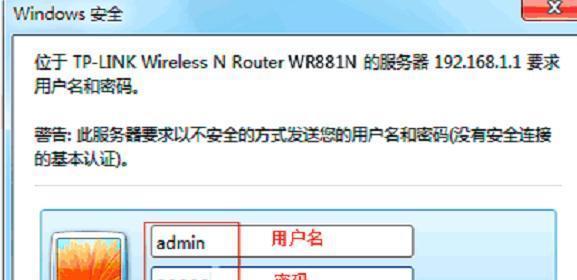
查找路由器上的重置按钮(寻找重置按钮)
大多数D-Link路由器都配备了一个物理的重置按钮,通常位于设备背面。仔细寻找并找到该按钮,准备进行下一步操作。
打开路由器电源(打开电源)
确保路由器已经连接电源,并按下电源按钮,使其处于正常工作状态。只有在路由器正常启动时,我们才能进行后续的重置操作。
按下重置按钮并保持(按住重置按钮)
使用细长的物体(如牙签或针头)轻轻按住路由器背面的重置按钮,同时保持该位置约10秒钟,直到指示灯开始闪烁。
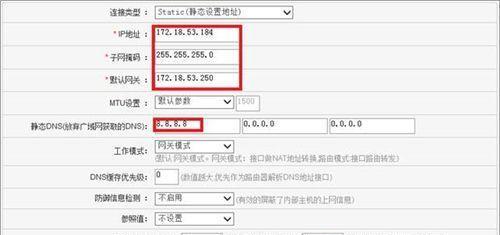
等待路由器重启(等待重启)
在按住重置按钮并保持约10秒钟后,松开按钮并等待路由器重新启动。这个过程可能需要几分钟,请耐心等待。
重新连接路由器(重新连接)
一旦路由器已经重新启动,您需要重新连接到它。使用您的设备搜索并连接到新生成的默认WiFi网络。
访问路由器管理界面(登录管理界面)
打开您的浏览器,输入默认的管理界面地址(通常为192.168.0.1或192.168.1.1)并按下回车键,以访问D-Link路由器的管理界面。
输入默认用户名和密码(输入用户名和密码)
在管理界面登录页面,使用默认的用户名和密码进行登录。通常情况下,默认用户名为“admin”,默认密码为空,即不需要输入任何密码。
修改出厂设置密码(修改密码)
一旦成功登录管理界面,您可以修改D-Link路由器的出厂设置密码。确保使用一个强密码,以增加网络安全性。
保存并应用新设置(保存并应用)
在修改密码后,记得点击保存或应用按钮,以使新设置生效。这样您就成功恢复了D-Link路由器的出厂设置密码。
重新连接您的设备(重新连接设备)
完成重置和修改密码后,您需要重新连接您的设备到路由器。确保设备能够正常连接到新的WiFi网络并获得互联网访问。
恢复备份的设置和数据(恢复备份)
如果您之前备份过原有的设置和数据,现在可以恢复它们。这可以使您在重置后快速恢复原有的网络配置。
定期更新密码和设置(定期更新)
为了保护您的网络安全,建议定期更改D-Link路由器的密码,并进行必要的安全设置和更新。
()
通过按照本文所述步骤,您可以轻松地重置D-Link路由器并恢复出厂设置密码。记住,定期更新密码和设置是保护网络安全的重要措施之一。
版权声明:本文内容由互联网用户自发贡献,该文观点仅代表作者本人。本站仅提供信息存储空间服务,不拥有所有权,不承担相关法律责任。如发现本站有涉嫌抄袭侵权/违法违规的内容, 请发送邮件至 3561739510@qq.com 举报,一经查实,本站将立刻删除。